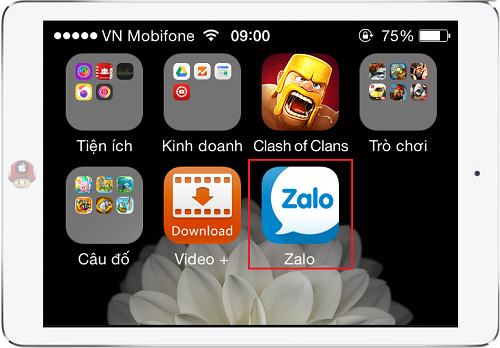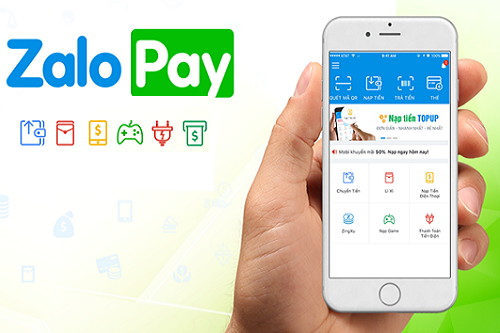Tại sao không đăng nhập được Zalo trên máy tính và cách khắc phục
Sử dụng Zalo để liên lạc là lựa chọn của đại đa số người dùng hiện nay, giúp bạn có thể liên lạc thoải mái mà vẫn tiết kiệm tối đa cước phí Nạp tiền điện thoại online. Không chỉ tiện ích, Zalo còn là một ứng dụng đa nền tảng nên ngoài việc sử dụng trên điện thoại, chúng ta cũng có thể sử dụng Zalo bằng máy tính.
Tuy vậy, trong quá trình sử dụng Zalo, có không ít người dùng gặp phải tình huống không vào được Zalo trên máy tính. Vậy nguyên nhân của lỗi không vào được Zalo trên máy tính như thế nào, làm thế nào để sửa lỗi không đăng nhập được Zalo trên máy tính? Hãy cùng tìm hiểu qua bài viết sau bạn nhé.
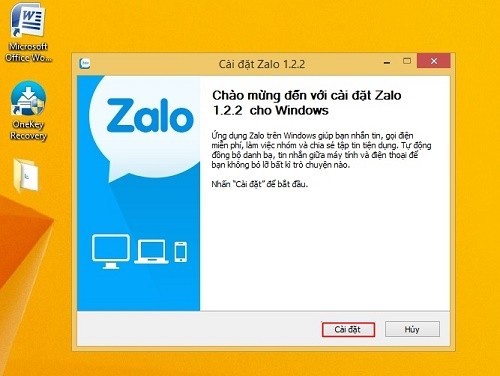
Tìm hiểu lý do và cách sửa lỗi không đăng nhập được Zalo trên máy tính
1. Nguyên nhân tại sao không đăng nhập được Zalo trên máy tính
Là một ứng dụng đa nền tảng nên người dùng không chỉ có thể dowload Zalo về smartphone mà còn có thể cài đặt ứng dụng này lên máy tính. Tuy nhiên trong quá trình sử dụng Zalo trên máy tính cũng xuất hiện có khá nhiều lỗi, lỗi cơ bản nhất chính là không vào được Zalo và không đăng nhập được tài khoản Zalo. Sau đây là một số nguyên nhân cụ thể dẫn đến tình trạng đó:
- Lỗi hệ thống Zalo:
Với khối lượng người dùng lớn, hệ thống của Zalo không thể vận hành trơn tru ngày qua ngày được mà sẽ vấp phải các vấn đề khiến người dùng không thể vào được Zalo cũng như đăng nhập vào tài khoản Zalo được. Lỗi hệ thống này thường xuất hiện nhiều trên Zalo PC và gây ra tình trạng không đăng nhập được Zalo trên máy tính.
- Lỗi ứng dụng Zalo PC:
Ngoài phiên bản Zalo trên điện thoại thông minh, người dùng còn có thể sử dụng ứng dụng Zalo PC, trang web Zalo,… Các phiên bản này có thể gặp trục trặc bất cứ lúc nào và đẩy người dùng ra khỏi giao diện đăng nhập, khiến cho người dùng không thể truy nhập vào Zalo được
- Phiên bản Zalo quá cũ:
Đây cũng là một nguyên nhân khá điển hình vì Zalo luôn nâng cấp và cập nhật sản phẩm của mình như Facebook hay Messenger để giúp người dùng có một sản phẩm hoàn hảo hơn. Nếu bạn gặp phải các lỗi Zalo trên máy tính không vào được trang cá nhân, không vào được Zalo trên máy tính thì lỗi cũng có thể là do bạn đang sử dụng một phiên bản cũ, chưa hỗ trợ các tính năng mới.
Trên đây là một số nguyên nhân cơ bản khiến bạn gặp khó khăn trong việc sử dụng Zalo trên máy tính. Tất nhiên khi biết nguyên nhân, chúng ta sẽ có các cách xử lí lỗi không đăng nhập được Zalo trên máy tính tương ứng để khắc phục các lỗi này giúp bạn có thể tiếp tục sử dụng Zalo để liên lạc, tiết kiệm tiền Mua thẻ điện thoại nạp vào cho tài khoản điện thoại.
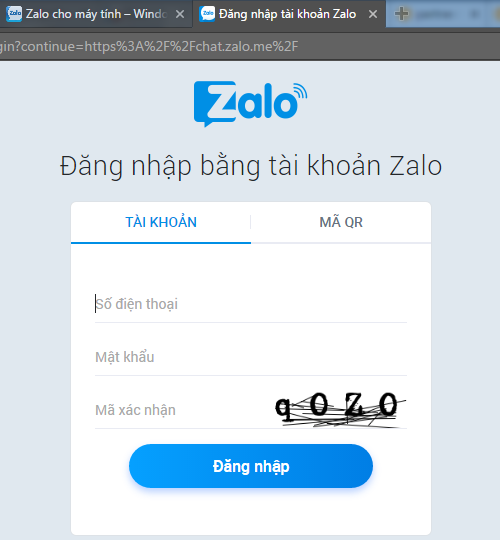
Sửa lỗi không vào được Zalo trên máy tính
2. Cách khắc phục lỗi không đăng nhập được Zalo trên máy tính
Việc không đăng nhập được vào tài khoản Zalo trên máy tính chắc chắn sẽ gây ra không ít trở ngại cho người dùng. Vậy làm cách nào để khắc phục khi gặp lỗi không đăng nhập và sử dụng được Zalo trên máy tính? Dưới đây là một số gợi ý giúp bạn khắc phục các lỗi trên một cách đơn giản nhất:
- Lỗi hệ thống Zalo:
Với lỗi này, toàn bộ hệ thống của Zalo dù là trên điện thoại hay máy tính, web đều sẽ phải dừng lại hoàn toàn. Chắc chắn Zalo sẽ có cách khắc phục một cách nhanh nhất có thể và thời gian cho việc bảo trì lại server này sẽ không tốn quá nhiều thời gian. Do đó, nếu không đăng nhập được vào Zalo trên máy tính và biết lỗi là do hệ thống Zalo thì bạn chỉ có cách là chờ đợi hệ thống khắc phục.
- Lỗi ứng dụng Zalo PC:
Với nguyên nhân này, bạn nên chuyển qua sử dụng Zalo trên điện thoại để kiểm tra xem tài khoản Zalo của bạn có hoạt động bình thường hay không. Zalo hiện đang phát triển ứng dụng của mình trên hầu hết các hệ điều hành Android, iOS do đó, bạn có thể tải Zalo về điện thọai để thay thế cho việc sử dụng ứng dụng liên lạc này trên máy tính.
Nếu không tải Zalo cho điện thoại, bạn cũng có thể sử dụng trang web Zalo thay cho Zalo PC. Trang web này hỗ trợ khá đầy đủ các tính năng của một ứng dụng Zalo bình thường, cách sử dụng cũng rất đơn giản.
- Lỗi do Zalo phiên bản cũ:
Nếu bạn đang sử dụng một phiên bản Zalo từ rất lâu rồi, hãy cập nhật Zalo phiên bản mới vì chắc chắn các phiên bản mới sẽ hỗ trợ bạn một cách gần như tuyệt đối các tính năng. Cập nhật Zalo rất đơn giản, bạn chỉ cần tìm ứng dụng Zalo trên cửa hàng windown, tải về và cài đặt như các phiên bản cũ là được
Ngoài ra, nếu việc chuyển từ Zalo điện thoại sang Zalo máy tính khiến cho tài khoản của bạn không đăng nhập được và trong trường hợp này, hãy đổi mật khẩu Zalo trên điện thoại theo hướng dẫn sau:
Vào Cài đặt > Quản lí tài khoản > Mật khẩu > Đổi mật khẩu > Cập nhật và đăng nhập vào Zalo PC bằng mật khẩu mới, tài khoản của bạn sẽ hoạt động bình thường.
Trên đây là một số nguyên nhân cũng như cách khắc phục đơn giản nhất cho các lỗi của Zalo trên máy tính để việc sử dụng Zalo trên máy tính sẽ trở nên dễ dàng và tiện lợi hơn rất nhiều. Chúc các bạn thành công!
Xem thêm: Cách copy, sao lưu ảnh, dữ liệu từ iPhone vào máy tính bằng iTunes